Pada kesempatan ini saya akan memberikan tutorial step by step install Joomla 3.2.2 dan xampp.
tetapi...
sebelum kita meluncur, pertama coba kalian download bahan-bahan untuk dieksekusi disini.
Oke next...
Pertama mari kita install xampp dulu. xampp ini aplikasi yang sudah sangat terkenal karena ke efektifan nya menjadikan Apache, My SQL, FileZilla menjadi satu paket.
install xampp seperti menginstall aplikasi biasa.

setelah terinstall, buka xampp control.exe di directory tempat anda menginstall xampp tadi. (Kalau saya di D:\DATABASE MINE\XAMPP).

setelah itu akan muncul jendela seperti berikut ini.
klik start Apache, My SQL, dan FileZilla.

Setelah itu untuk mengecek xampp anda sudah terinstall dengan benar, anda buka browser anda. Ketikan localhost di browser address.
Jika xampp telah sukses terinstall maka akan seperti gambar berikut.

Lalu, di kolom tools pilih PHP My admin.

Selamat ! anda telah sukses menginstall xampp :-d
Weittss.. tapi tunggu dulu. belum selesai.
ingat, anda juga harus menginstall Joomla 3.2.2
Sudah di download file Joomla nya di awal tadi ?
kalau sudah, shall we ?
Extract file Joomla ke htdocs di xampp.
(kalo ane di D:\DATABASE MINE\XAMPP\htdocs)

Buat folder baru untuk database Joomla kalian. Lalu extract file Joomla kalian tadi ke folder yang baru saja dibuat tadi. (ane di D:\DATABASE MINE\XAMPP\htdocs\Joomla99)


Setelah itu buka browser kalian. Ketikkan https://localhost/(folder tempat kalian mengextract joomla)
misal http://localhost/Joomla99/
penampakannya seperti berikut.

Nah, isikan masing2 kolom sesuai dengan yang kalian inginkan.
setelah itu klik next.
akan muncul penampakan seperti berikut.

Disini, yang perlu diingat dan PENTING.

PERHATIAN :
Bagi kalian yang stuck / nyangkut di proses database configuration, ane menawarkan solusi seperti berikut.
1. buka file php.mysql .
letaknya di D:\DATABASE MINE\XAMPP\htdocs\Joomla99new\installation\sql\mysql (sesuaikan dengan directory tempat anda menginstall xampp dan joomla tadi)

buka file tersebut menggunakan notepad.
akan muncul penampakan seperti berikut.

cari ENGINE=InnoDB lalu ganti dengan ENGINE=MyIsam
supaya lebih gampang, pilih menu edit > replace.
lalu klik replace all.
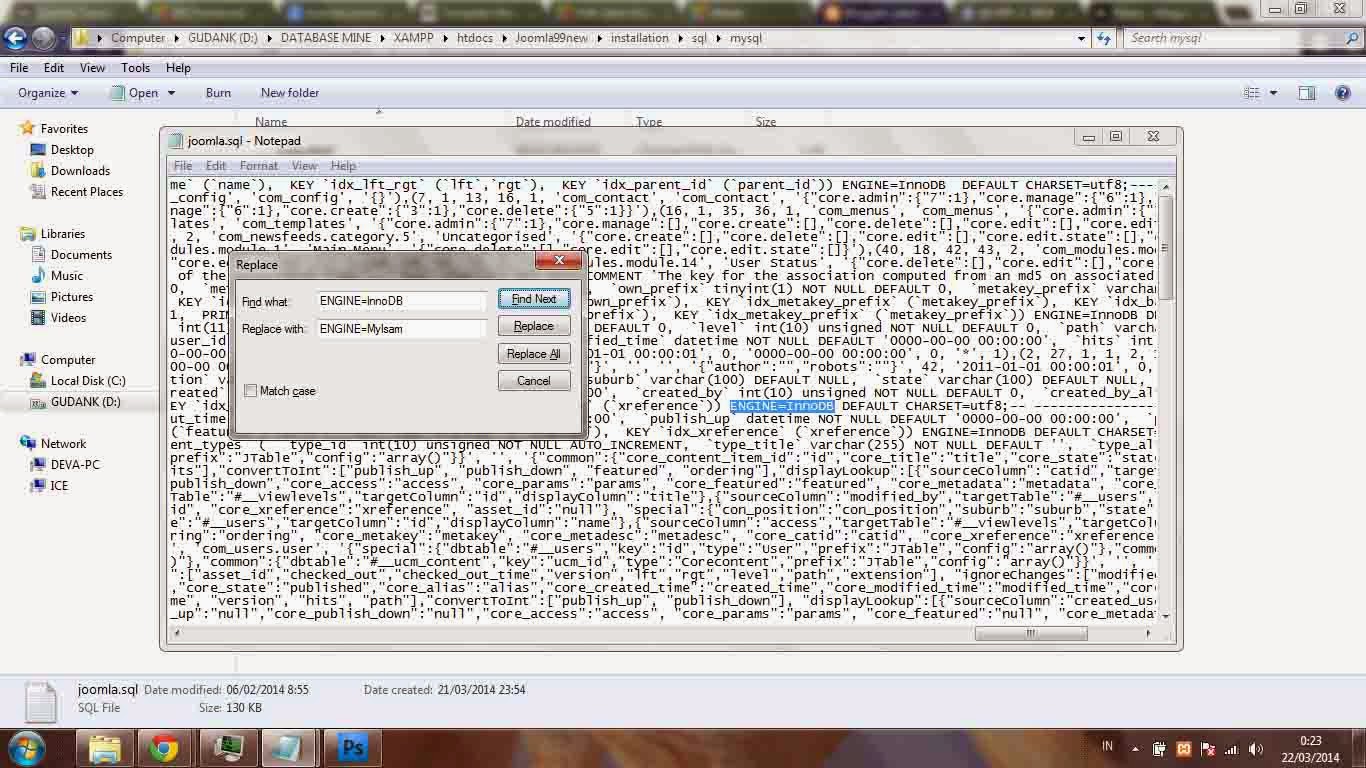
setelah itu close dan save.
2. Buka xampp control panel. lalu klik configuration. pilih php.ini

setelah itu cari max_execution_time. ganti 300 menjadi 3000.
kemudian cari juga memory_limit. ganti menjadi 256M
close, lalu save.
Nah, apabila telah selesai dan sukses menginstall Joomla 3.2.2. maka akan muncul penampakan seperti berikut.

PENTING ! untuk remove installation folder
Setelah selesai masuk ke halaman admin Joomla
buka browser ketik http://localhost/Joomla99new/administrator/
masukkan username dan password yang anda masukkan ketika installasi tadi.
setelah itu akan masuk ke halaman control panel Joomla. seperti berikut.

SELAMAT ! anda telah sukses sentosa menginstall Joomla 3.2.2 8-)
sumur : http://catatansuardana.blogspot.com/
















